真人照片轉Q版卡通效果教程
時間:2024-03-07 07:31作者:下載吧人氣:35
本教程主要使用Photoshop把人像真人照片轉成Q版漫畫效果,這里不懂高光陰影人體結構的畫渣出沒,Q版是會和原圖相差很大的,然后我的鼠標技術實在渣,細節什么的就忽略吧,下面就讓我們一起來學習吧。
效果圖:

原圖:

首先在PS打開原圖,新建圖層,使用鋼筆圖層沿著原圖描輪廓,Q版的人物臉蛋都比較圓而且不是長臉的,所以我這里畫了個圓臉,大家可以自由發揮。

先設置好畫筆,我用的是PS CC,描邊用的筆刷叫圓點硬,就是下圖那個0.0 大小大概是截圖里面的。
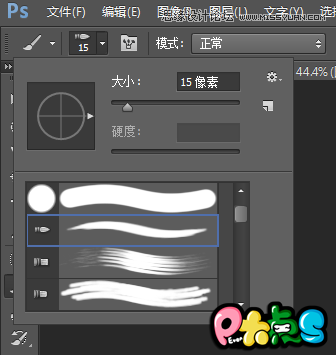
然后然后描好了
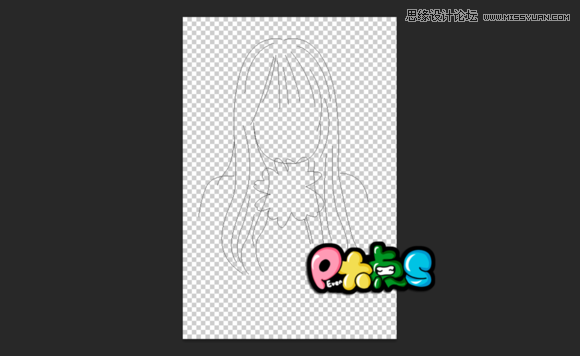
選中頭發的路徑【用路徑選擇工具按住shift鍵可進行多選】,把頭發往下移動,并適當用ctrl+T拉寬,變好看了有木有有木有有木有啊。



然后開始描邊,期待傳說中的線稿吧,記得把頭發、身體、衣服、花、分開圖層來描邊以方便修改【比如重合的地方要擦掉】。
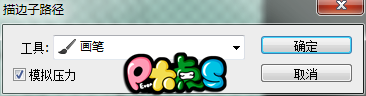
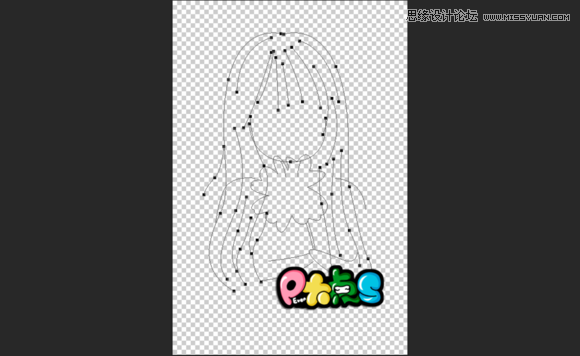





這里是圖層順序,只要稍微想一下上色的順序就知道圖層該放哪了。
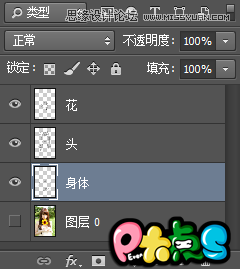

上色開始,我把之前的線稿合并成一個組了,然后在線稿下面新建圖層,開始上皮膚的顏色,涂出界的地方就先這樣吧。 陰影我是憑感覺亂來畫的【陰影圖層我在皮膚圖層上新建了一個圖層并創建剪貼蒙版,改圖片模式為正片疊底】
先說我用的筆刷,我用了自帶的最常用的兩個筆刷
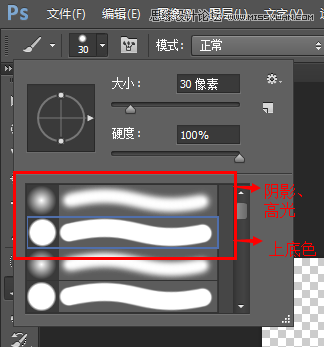
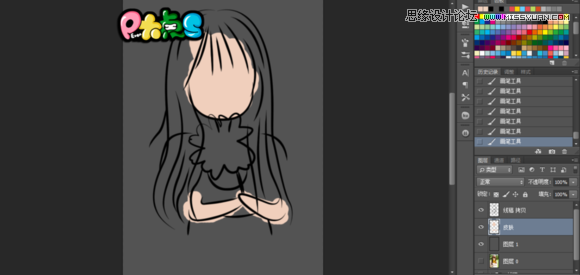


最難畫的頭發要來了,因為是Q版所以我覺得不用太細節【所以我找借口不畫仿真的發絲了】,首先是填色,鼠標黨依舊不羈的上色中【涂出界的橡皮擦擦掉了】, 然后是流海處,因為鼠標的橡皮擦是圓形,不好擦出棱角,所以我用鋼筆進行選區然后刪除了多余的顏色。之后我用鋼筆畫了幾條單獨的線條,當作是不羈的發絲了。





頭發陰影圖層同上,我嘗試了好多中頭發上色;最后我決定直接發尾摸一下較深的顏色好了,至于高光我用鋼筆涂了個形狀,填充了白色作為高光,然后拿出我們的橡皮擦,蛋定地擦掉一些地方,于是我們的頭發高光就完成了。





頭發涂到一半我發現我沒畫衣服和脖子,于是我又開始了涂脖子。【大家不要學我】陰影什么的大概是這樣的吧!

然后是眼睛【其實一般是在畫線稿時候就畫好】,路徑大概就是這樣,為了偷懶只畫了個右眼,左眼直接復制圖層然后水平翻轉移動過去了。
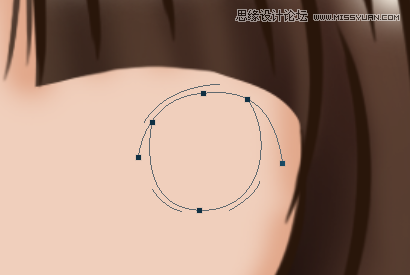

然后鼻子嘴巴的線稿,大概是這樣畫。
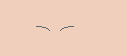
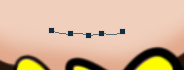
最后是這樣的,五官就完成了然后我又點回皮膚圖層,上好陰影。眼角周圍陰影加深有立體感點,然后我自己用粉色在兩腮處加了腮紅,隨便點上一下白點做高光。

到眼睛上色了,過程中看著略恐怖對不【我忘了截圖鼻子和嘴巴的過程了囧】,來先上眼白和眼睛底色。

新建圖層創建剪貼蒙版,用較深的顏色糊一層陰影上去【我這里忘了連眼白一次涂一下陰影了,你們要記得涂上啊】

然后點眼珠,圓圓的是不是很恐怖

新建圖層創建剪貼蒙版,選一個淺的顏色作為眼睛高光,在眼睛底部用鼠標抹一層

最后是新建一個圖層涂上白色,作為眼睛的高光,那么眼睛就完成了
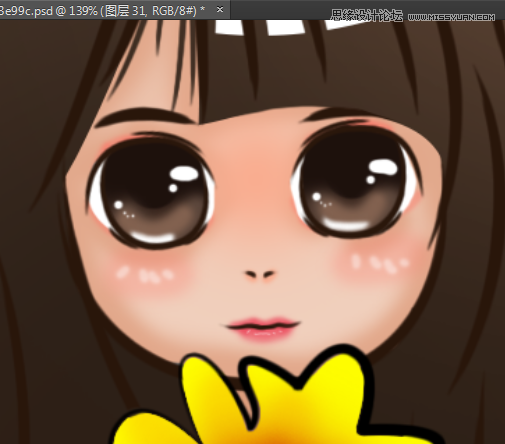
補上一下鼻子和嘴巴的放大效果圖,鼻子我只是加了下陰影。然后嘴巴,選一個粉嫩粉嫩的顏色,按照唇形涂抹出來,下唇可以混一下膚色,這樣看起來會粉嫩點,最后加上白點作為高光

衣服什么的我胡亂涂了一下,還有那朵被我畫成大菊花的美麗的向日葵

效果圖


網友評論